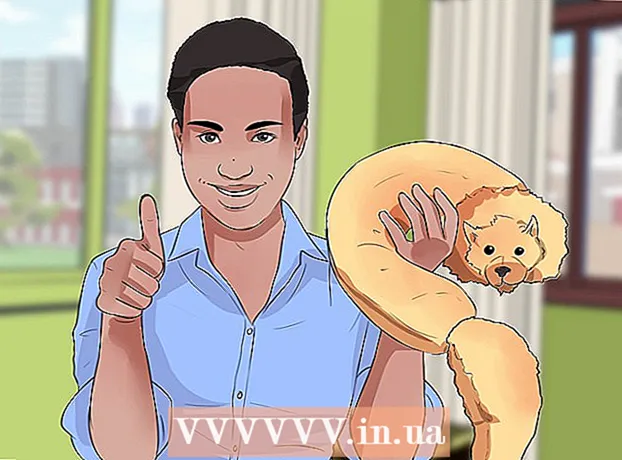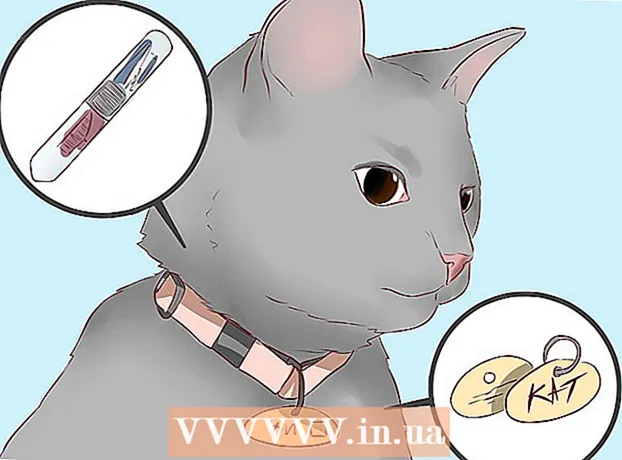Forfatter:
Sara Rhodes
Oprettelsesdato:
11 Februar 2021
Opdateringsdato:
27 Juni 2024
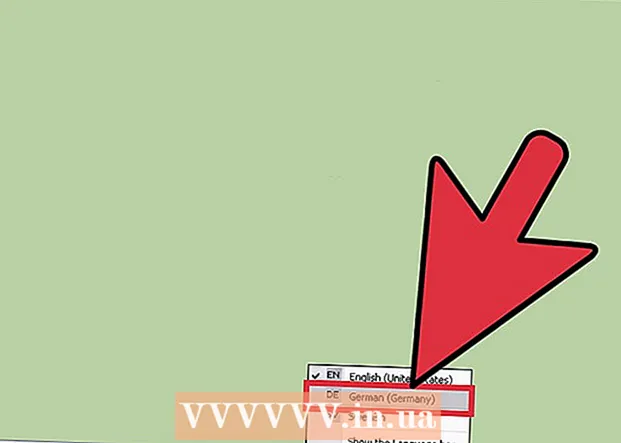
Indhold
Når du studerer et fremmed sprog eller bare chatter med nogen online på et andet sprog, er det ikke særlig behageligt at søge og vælge de nødvendige tegn. Det tager meget lang tid. Og hvad hvis den person, du taler med, tror, at du bruger en online oversætter og ikke dine sprogkundskaber? Nej, det er meget lettere at bare klikke på sprogskiftkombinationen på dit tastatur og begynde at skrive uden problemer.
Trin
 1 Klik på knappen "Start" og gå til "Kontrolpanel". I kontrolpanelet finder du mange genveje med navnene på forskellige brugerdefinerede kontroller.
1 Klik på knappen "Start" og gå til "Kontrolpanel". I kontrolpanelet finder du mange genveje med navnene på forskellige brugerdefinerede kontroller.  2 Vælg "Ur, sprog og region". I denne fane skal du klikke på Regional- og sprogindstillinger. Et pop op-vindue med faner til andre sprog skal åbne.
2 Vælg "Ur, sprog og region". I denne fane skal du klikke på Regional- og sprogindstillinger. Et pop op-vindue med faner til andre sprog skal åbne.  3 Klik på fanen "Sprog". Der bør være en sektion "Sprog og tekstindtjenester" med mulighed for at vælge "Detaljer".
3 Klik på fanen "Sprog". Der bør være en sektion "Sprog og tekstindtjenester" med mulighed for at vælge "Detaljer".  4 Klik på knappen "Detaljer", vinduet "Standardindgangssprog" åbnes, under "Installerede tjenester" vises. Det, du leder efter, findes i afsnittet "Installerede tjenester".
4 Klik på knappen "Detaljer", vinduet "Standardindgangssprog" åbnes, under "Installerede tjenester" vises. Det, du leder efter, findes i afsnittet "Installerede tjenester".  5 En liste over tilgængelige tastatursprog vises i afsnittet Installerede tjenester. Vælg det ønskede sprog, og klik på knappen "Tilføj". Du kan også fjerne et tastatursprog, som du allerede har installeret, ved at vælge et sprog og klikke på Fjern.
5 En liste over tilgængelige tastatursprog vises i afsnittet Installerede tjenester. Vælg det ønskede sprog, og klik på knappen "Tilføj". Du kan også fjerne et tastatursprog, som du allerede har installeret, ved at vælge et sprog og klikke på Fjern.  6 Du bliver bedt om at acceptere tastaturets sprogindstilling, så sørg for at du har valgt det korrekte sprog, og klik derefter på OK.
6 Du bliver bedt om at acceptere tastaturets sprogindstilling, så sørg for at du har valgt det korrekte sprog, og klik derefter på OK. 7 Når du har klikket på knappen "OK", lukkes dialogboksen. Indstillingsvinduet forbliver åbent. Her skal du også klikke på "OK" for at gemme dine ændringer.
7 Når du har klikket på knappen "OK", lukkes dialogboksen. Indstillingsvinduet forbliver åbent. Her skal du også klikke på "OK" for at gemme dine ændringer.  8 For at kontrollere, at tastaturet er tilføjet, og du bruger det, skal du kigge efter det (russisk layout / Rusland) i nederste højre hjørne af 'RU' -symbolet.
8 For at kontrollere, at tastaturet er tilføjet, og du bruger det, skal du kigge efter det (russisk layout / Rusland) i nederste højre hjørne af 'RU' -symbolet. 9 Klik på 'RU' -symbolet, og vælg det sprog, du lige har installeret. Nu kan du skrive tekst på dette sprog.
9 Klik på 'RU' -symbolet, og vælg det sprog, du lige har installeret. Nu kan du skrive tekst på dette sprog.
Tips
- Bemærk: For asiatiske sprog bruger du romaniserede versioner af sproget (for kinesisk, pinyin), du kan vælge et af de foreslåede tegn, du vil bruge.
- For europæiske sprog skal du bemærke, at placeringen af nogle bogstaver, der ikke udtales, f.eks. På fransk, tegnene "a" og "q", også ændres for at afspejle den hyppighed, hvormed tegnene bruges på det pågældende sprog. Vær ikke bekymret, hvis nogle bogstaver udskiftes, det betyder ikke, at noget gik galt, tastaturet har bare et andet layout.